Discord to wyjątkowa platforma, której możesz używać do swobodnych rozmów ze znajomymi, łączenia się ze społecznością graczy, a nawet do profesjonalnej komunikacji. Ale będą chwile, kiedy będziesz chciał ukryć określone wiadomości lub ich części.
Tagi spoilerów Discorda pozwalają początkowo ukryć tekst lub załączniki na Discordzie i pozwolić innym osobom na serwerze zdecydować, czy chcą zobaczyć zawartość, czy nie.
Dowiedzmy się, jak dodawać tagi spoilerów i jak ich prawidłowo używać na Discordzie.
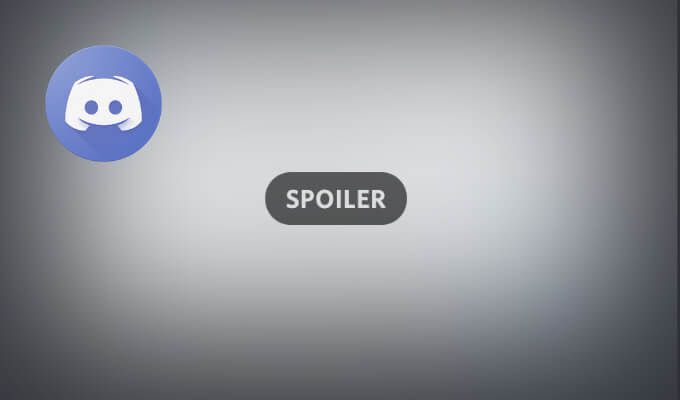
Czym są tagi spoilerów i dlaczego ich używać
Discord umożliwia dodawaj emotikony, GIF-y, obrazy i linki do swoich wiadomości. Niestety, niektóre z tych linków, obrazów lub komentarzy tekstowych mogą zawierać spoilery, których nie każdy będzie chciał zobaczyć.
Na Discordzie możesz używać tagów spoilerów, aby oznaczać wiadomości, części wiadomości lub załączniki jako spoilery. Gdy inny użytkownik zobaczy wiadomość oznaczoną jako spoiler, może wybrać, czy kliknąć ją i odsłonić treść, czy ją zignorować. Jeśli zignorują to, zobaczą tylko szare pole nad ukrytą treścią.
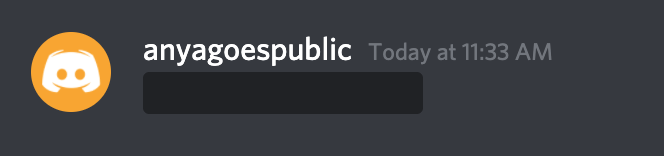
Tagi spoilerów to świetny sposób na powiadomienie kogoś, komu udostępniasz informacje, na które może nie być gotowy. Możesz zastosować tagi spoilera do wiadomości Discord w przeglądarce, aplikacji Discord na Windows i Mac lub aplikacji mobilnej na Androida, iPhone'a lub iPada.
Jak używać tagu spoilera na Discordzie
W zależności od tego, co musisz ukryć – tekst, obrazy lub załączniki – istnieją różne sposoby zastosowania tagi spoilera na Discordzie.
Jak dodać tag spoilera do wiadomości tekstowych
Jeśli chcesz ukryć część lub całą wiadomość tekstową na Discordzie, możesz użyć dowolnego z następujących sposobów, aby to zrobić. Instrukcje są takie same dla aplikacji mobilnej, aplikacji komputerowej i wersji internetowej aplikacji.
Jeśli chcesz oznaczyć część wiadomości tekstowej jako spoiler na Discord, wykonaj poniższe czynności.


Zobaczysz dwie pionowe kreski (pionowe rurki) przed i po wybranym tekście. Oznacza to, że ten tekst jest teraz oznaczony jako spoiler. Alternatywnie możesz dodać te dwa paski na początku i na końcu tekstu, który chcesz ukryć, za pomocą klawisza potoku na klawiaturze. Każdy tekst zawinięty w te paski zostanie również oznaczony jako spoiler.
Pamiętaj, że jeśli próbujesz ukryć tekst w blokach kodu za pomocą znacznika spoilera, nie zadziała on na Discordzie. W takim przypadku musisz użyć innego sposobu, aby to ukryć.
Jeśli chcesz oznaczyć całą wiadomość tekstową jako spoiler na Discord, wykonaj poniższe czynności.

Spowoduje to ukrycie całej wiadomości tekstowej, dopóki odbiorca nie zdecyduje się ujawnić jej zawartości. Wiadomość pojawi się z ciemnoszarym polem nad nią. Aby wyświetlić wiadomość spoiler na Discord, odbiorca będzie musiał ją najpierw kliknąć. Po ujawnieniu spoilera jedynym sposobem na jego ponowne ukrycie jest opuszczenie kanału Discord.
Jak dodać tag spoilera do obrazów lub załączników
Discord pozwala oznaczać obrazy i inne załączniki, które wysyłasz na czacie, jako spoilery. Niestety, oznaczenie ich za pomocą /spoilerlub zawinięcie ich w paski nie zadziała tutaj.
Kolejnym ograniczeniem jest to, że nie możesz oznaczać załączników jako spoilerów na telefonie komórkowym. Zamiast tego będziesz musiał skorzystać ze strony Discord lub komputerowej wersji aplikacji (zarówno Windows, jak i Mac).
Aby ukryć załącznik na czacie Discord, wykonaj poniższe czynności.
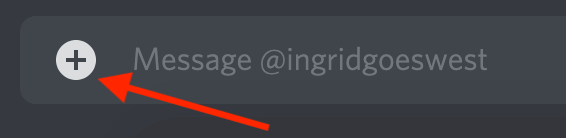
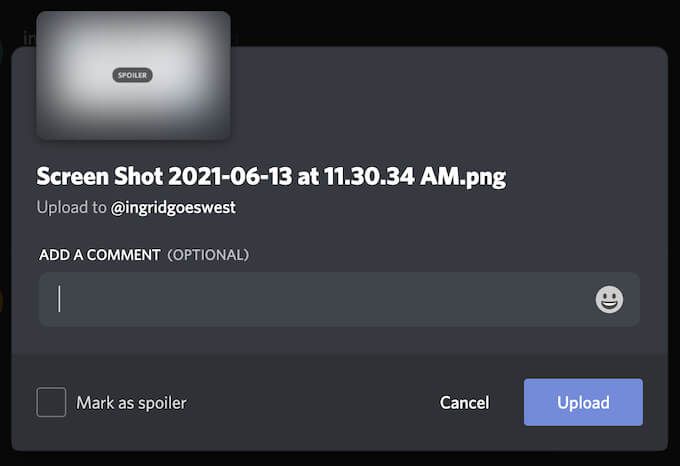
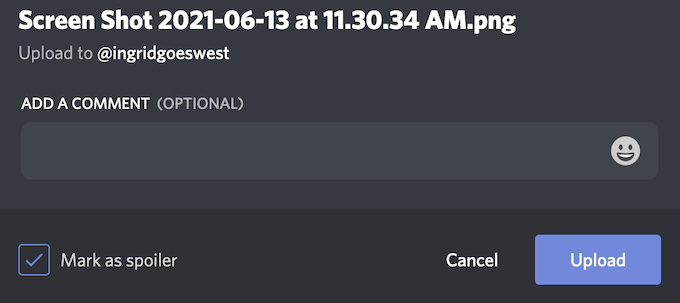

Po przesłaniu załącznik pojawi się na czacie jako szary obraz oznaczony jako Spoiler. Odbiorcy będą musieli kliknąć plik, zanim zostanie im ujawniony. Po usunięciu tagu spoilera Discord wyświetli plik jak zwykle.
Jak wyłączyć tagi spoilera w Discord
Teraz tak przydatny jak spoiler tagi mogą być, możesz nie chcieć, aby ludzie używali ich w Twój serwer Discord. Możesz nawet wyłączyć wszystkie spoilery i przestać je widzieć w całej aplikacji.
Discord pozwala wyłączyć funkcję tagów spoilerów. Aby to zrobić, otwórz aplikację Discord na swoim komputerze lub w przeglądarce i podążaj ścieżką Ustawienia użytkownika>Tekst i obrazy. Następnie możesz wybrać jedną z następujących opcji.

Zacznij używać tagów spoilerów na Discordzie
Teraz możesz przeglądać czaty Discord bez obawy, że zobaczysz coś, na co nie jesteś gotowy. Zacznij samodzielnie używać tagów spoilerów, aby upewnić się, że inne osoby nie złapią żadnych spoilerów w treściach, które udostępniasz na Discord.
Czy używasz tagów spoilerów na Discordzie, czy uważasz, że jest to bezużyteczna funkcja? Podziel się z nami swoimi przemyśleniami w komentarzach poniżej.